สำหรับผู้ใช้ที่ได้ทำให้การเปลี่ยนแปลงโดยตรงจาก Windows 7 la Windows 10การกระโดดข้าม Windows 8.1อินเตอร์เฟซที่ทำงาน (UI / User Interface) อาจได้รับพวกเขาสับสนเล็กน้อย
ก่อนอื่นเลย Windows 10"คอมพิวเตอร์ของฉัน"ใน Windows 7 กลายเป็น "This PC" Windows สำรวจCPC / ไฟล์เอ็กซ์พลอเรอร์ ซึ่งอุปกรณ์ต่างๆไดรฟ์จัดเก็บจะแสดงขึ้น (พาร์ทิชัน hard diskเว็บไซต์, hard diskภายนอก และไดรฟ์อื่น ๆ ) และสื่อแสง (DVD / CD) ที่เชื่อมต่อ แล็ปท็อป / PC.
เกี่ยวกับเรื่องนี้ใน "This PC“: โฟลเดอร์ระบบ (Desktop, เอกสาร, ดาวน์โหลด, ดนตรี, ภาพ, วิดีโอ) อุปกรณ์และไดรฟ์
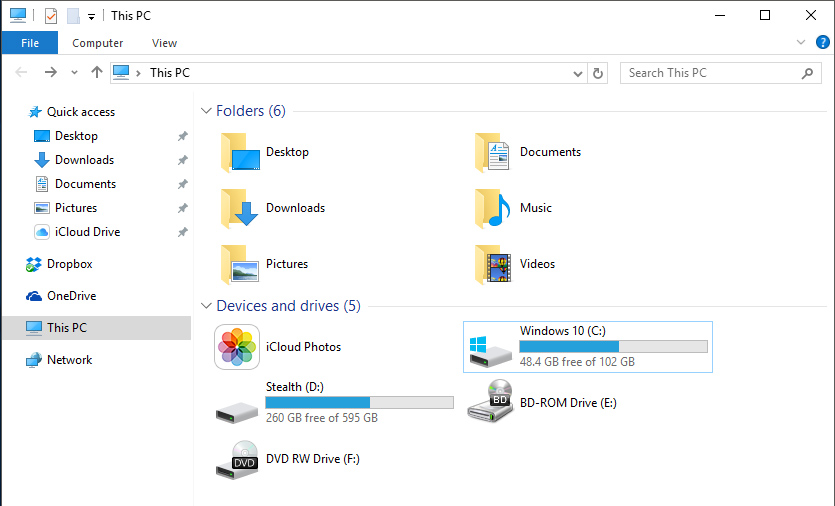
สิ่งหนึ่งที่ทำให้ผู้ใช้หลายคนสับสนคือ "การหายตัวไป" ไอคอน This PC จาก Desktop (Workspace) Microsoft อาจใช้ความจริงที่ว่าหลายคนจะใช้หรือคุ้นเคยกับการใช้งาน File Explorer จาก ทาสก์บาร์ เมื่อพวกเขาต้องการที่จะแล่นเรือผ่าน โฟลเดอร์ si พาร์ทิชัน พีซี
เราจะทำให้ My Computer ปรากฏขึ้นได้อย่างไร (This PC), ถังรีไซเคิล, เครือข่ายและแผงควบคุมเปิดอยู่ Desktop in Windows 10
ฮิต คลิกขวาที่ Desktop ในพื้นที่ว่างและในเมนูที่เปิดขึ้น (เมนูบริบท) คลิกที่ "ปรับแต่ง"
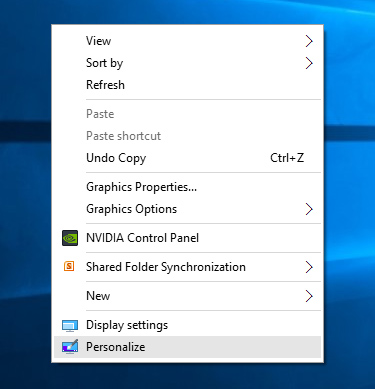
ฮิต ใน "Settings" กำลังจะ ธีม (ในเมนูทางด้านซ้าย) จากนั้นในเมนูจาก“ที่เกี่ยวข้อง Settings"ถึงตัวเลือก"Desktop ไอคอน settings"
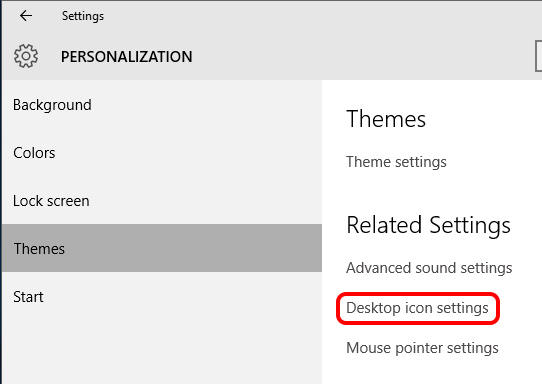
ฮิต ใน "Desktop ไอคอน Settings“ ย่อย Bifam”Desktop ไอคอน"ไอคอนใดที่เราต้องการให้ปรากฏ Desktop.
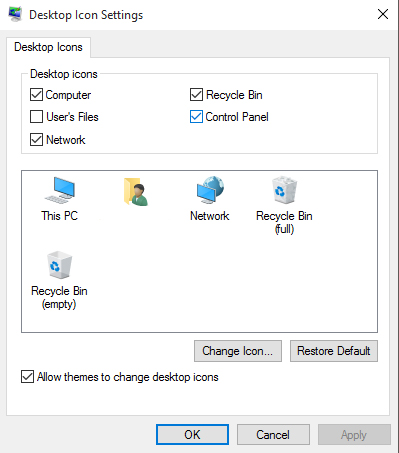
หลังจากกด "Apply"แล้ว" ตกลง "บน Desktop ไอคอนที่เราเลือกจะปรากฏขึ้น This PC และอื่น ๆ.